Come ridurre correttamente le dimensioni dei file video su iPhone per principianti
"Come ridurre le dimensioni del file video in Foto prima di inviare un'e-mail?" L'iPhone è uno dei dispositivi mobili più popolari sul mercato. Apple continua a migliorare la tecnologia degli obiettivi e della fotocamera. Di conseguenza, gli utenti possono realizzare video di altissima qualità con i loro telefoni. Tuttavia, la memoria interna limitata diventa un grosso problema. Pertanto, questa guida parlerà di come farlo comprimere video su iPhone per ridurre la dimensione del file in modo efficiente.
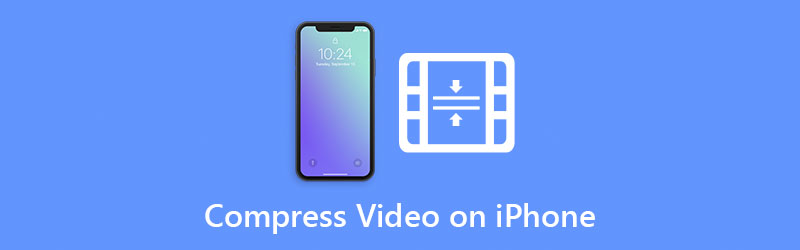
- ELENCO GUIDE
- Parte 1: Come comprimere un video su iPhone
- Parte 2: Come comprimere i video dell'iPhone con un computer
- Parte 3: domande frequenti sulla compressione di un video su iPhone
Parte 1: Come comprimere un video su iPhone
A partire da iOS 11, su iPhone è stata introdotta una nuova tecnologia visiva, inclusi formati foto e video ad alta efficienza. Secondo i rapporti, le giuste impostazioni possono ridurre le dimensioni dei file video su iPhone del 50%. Ovviamente puoi comprimere un video con un'app di terze parti. Ad ogni modo, qui lo dimostriamo di seguito.
Come comprimere un video su iPhone prima della registrazione
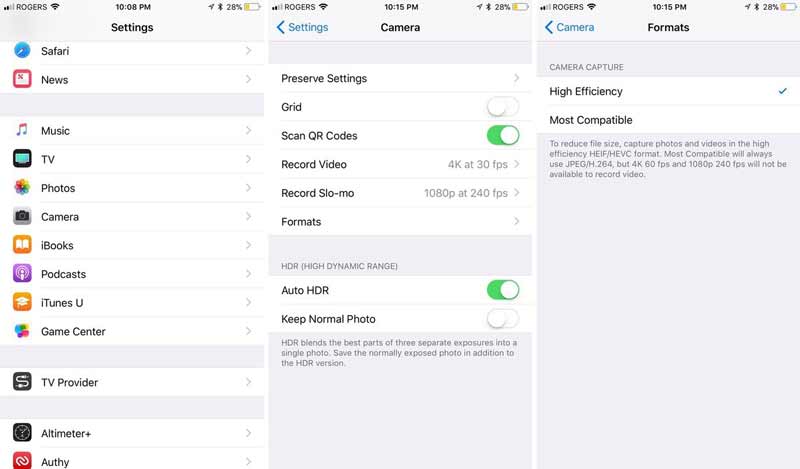
Apri l'app Impostazioni dalla schermata iniziale e tocca Telecamera opzione.
Dirigiti al Formati schermata e selezionare Alta efficienza. Quindi i video registrati su iPhone verranno codificati in formato HEIF/HEVC.
Torna alla schermata delle impostazioni della fotocamera e tocca Registra video. Quindi scegli una risoluzione video inferiore nell'elenco.
Quindi apri il Telecamera app e registrare un video. Quindi scoprirai che la dimensione del file è inferiore a MP4.
Nota: HEIF e HEVC sono ottimi in teoria, ma non sono ancora ampiamente supportati come JPG e MP4. Se vuoi condividere questi video iPhone, devi convertire il formato.
Come comprimere un video su iPhone con Video Compress
Se intendi ridurre le dimensioni di un file video esistente su un iPhone, avrai bisogno di un'app di compressione video di terze parti, come Comprimi video. È scaricabile gratuitamente dall'App Store e supporta tutti i formati video disponibili su iOS.
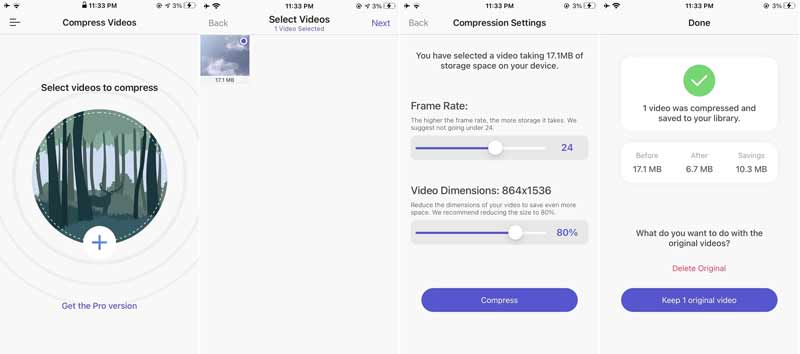
Esegui l'app di compressione video sul tuo iPhone.
Clicca il Aggiungere per aprire il Rullino fotografico. Qui puoi selezionare il video da comprimere sul tuo iPhone. La prima volta che apri l'app, devi consentirle di accedere al Rullino fotografico.
Clicca il Prossimo nell'angolo in alto a destra per aprire il video nel compressore video. Quindi ridimensionare il Frequenza dei fotogrammi e/o Dimensioni video finché non sarai soddisfatto.
premi il Comprimere pulsante per ridurre le dimensioni del video dell'iPhone. Ora ti verrà chiesto di farlo Elimina originale o Mantieni video originale.
Parte 2: Come comprimere i video dell'iPhone con un computer
Alcuni esperti suggeriscono ancora di modificare i video con un computer poiché sempre più persone registrano video utilizzando dispositivi mobili. Questo perché lo schermo piccolo dei cellulari non è una buona scelta per la post-produzione video. Per comprimere i video dell'iPhone con un computer, hai bisogno di uno strumento potente, come ArkThinker Video Converter Ultimate. Include un compressore video dedicato e un editor video completo.
- Comprimi un video iPhone senza danneggiarne la qualità.
- Modifica risoluzione, bitrate e altre opzioni personalizzate.
- Converti il formato per ridurre rapidamente le dimensioni del file video dell'iPhone.
- Supporta un'ampia gamma di formati video incluso HEVC.
Come comprimere un file video dell'iPhone con un computer
Installa il compressore video
Avvia il miglior compressore video dopo averlo installato sul tuo PC. Esiste un'altra versione per Mac. Vai a Cassetta degli attrezzi finestra dalla parte superiore dello schermo.

Apri il video dell'iPhone
Scegli il Compressore video opzione e trascina e rilascia il grande video dell'iPhone nell'interfaccia principale. Se hai ancora il video sul tuo dispositivo iOS, trasferiscilo prima sul tuo computer.

Comprimi i video dell'iPhone
Inserisci un nuovo nome file nella casella e sposta il file Misurare cursore finché la dimensione del file non sarà sufficientemente piccola. Puoi anche digitare un valore nella casella per ridurre accuratamente le dimensioni del file video dell'iPhone. Qui puoi anche modificare il formato video, la risoluzione e altre opzioni per comprimerlo ulteriormente. Clicca il Cartella icona in basso e seleziona una directory specifica. Infine, fare clic su Comprimere pulsante per confermare le modifiche.

Riduci le dimensioni del video tagliandolo
Se il video dell'iPhone è molto lungo, esiste un altro modo per comprimerlo senza ridurre la risoluzione. Torna alla finestra Casella degli strumenti e scegli Rifinitore video. Quindi apri il video dell'iPhone. Riproduci il video, fai clic su Imposta inizio per impostare il nuovo punto di partenza e premere il pulsante Imposta fine pulsante per impostare il nuovo finale. premi il Aggiungi segmento sul lato sinistro per aggiungere la clip all'elenco e tagliare altri segmenti. Infine, imposta il formato di output e la destinazione. Clicca il Esportare pulsante per salvare i piccoli clip video.

Parte 3: domande frequenti sulla compressione di un video su iPhone
iPhone comprime i video inviati via email?
L'iPhone e l'iPad hanno fotocamere incredibili. Fanno video fantastici. Inoltre, iOS comprime automaticamente i file video prima di caricarli su un sito Web o trasferirli su un altro dispositivo. Naturalmente, il costo è la perdita di qualità video.
Posso comprimere un video su iPhone con iMovie?
No, iMovie per iOS ha solo le funzionalità di base della versione Mac. Sfortunatamente, ciò non include la compressione del video. Significa che devi trasferire il video sul tuo Mac e comprimerlo utilizzando iMovie sul tuo computer.
È possibile comprimere un video su iPhone senza perdere la qualità?
È determinato dal modo di compressione del video. Se riduci la risoluzione o il bitrate del tuo video su iPhone, la qualità diminuirà. Solo pochi compressori video possono ridurre le dimensioni del file video senza perdere la qualità.
Conclusione
In questa guida si è parlato di come comprimere un video su iPhone. Innanzitutto, le impostazioni della fotocamera sono il modo più semplice per produrre file video di dimensioni inferiori su iPhone. Le app di compressione video rappresentano un altro modo per ridurre le dimensioni del file video. Se hai un computer, ArkThinker Video Converter Ultimate è la scelta migliore. Altre domande, per favore lascia un messaggio sotto questo post.
Cosa pensi di questo post? Fai clic per valutare questo post.
Eccellente
Valutazione: 4.4 /5 (basato su 149 voti)
Trova più soluzioni
Come sostituire l'audio in un video su dispositivi diversi 2022 Come ritagliare l'audio in Audacity, WMP, iMovie, Online, Trimmer Software di editing video gratuito: le 7 migliori app di editing video gratuite I 5 migliori creatori di video da 2D a 3D da non perdere su Windows/Mac I quattro modi più semplici per cambiare e modificare il volume audio su PC e Mac 4 metodi semplici per modificare file audio su computer Windows e MacArticoli relativi
- Modifica video
- Comprimi GIF – Riduci le dimensioni GIF su PC/Mac, iPhone, Android
- 5 migliori compressori MP4 per ridurre le dimensioni dei file video 2022
- Comprimi video Android – Riduci le dimensioni del video su Android
- Come ridimensionare un video per Instagram Story, Feed e IGTV
- Adobe Premiere Ritaglia video – Come ritagliare video in Premiere
- Tutorial verificato per comprimere un video su iPhone senza perdita di qualità
- Tutto quello che c'è da sapere sul concetto di proporzioni video
- Metodi utilizzabili per ritagliare un video su un telefono o tablet Android
- Tutorial concreto per ritagliare e ridimensionare un video in QuickTime Player
- Tutorial verificato per ritagliare permanentemente un video in VLC per principianti



